【AI教程】制作freestyle电影胶片
来源:网络收集 点击: 时间:2024-02-24先画两个矩形:
1个小,1个大。
小的:灰色#908E8F
大的:深灰色#504E4F
然后同时选中这两个矩形,打开【对齐】面板,通过【水平居中对齐】和【垂直居中对齐】,对这两个矩形横向竖向对齐。
 2/16
2/16然后画一条直线,进行描边。
描边颜色:白
点击工具栏上的描边链接:
设置描边粗细
端点:设置【圆头端点】
勾选【虚线】:输入数值,这里我输入的是6pt,6pt指的是虚线与虚线之间的距离。
 3/16
3/16复制虚线,变成2条虚线。
然后是对齐操作:对齐这里有个方法:
我们可以先将上描边与深灰矩形顶对齐,然后再向下一格格地移动,记住移动步数。
下描边与深灰矩形底对齐,再向上移动,移动步数同上描边向下移动的移动步数。
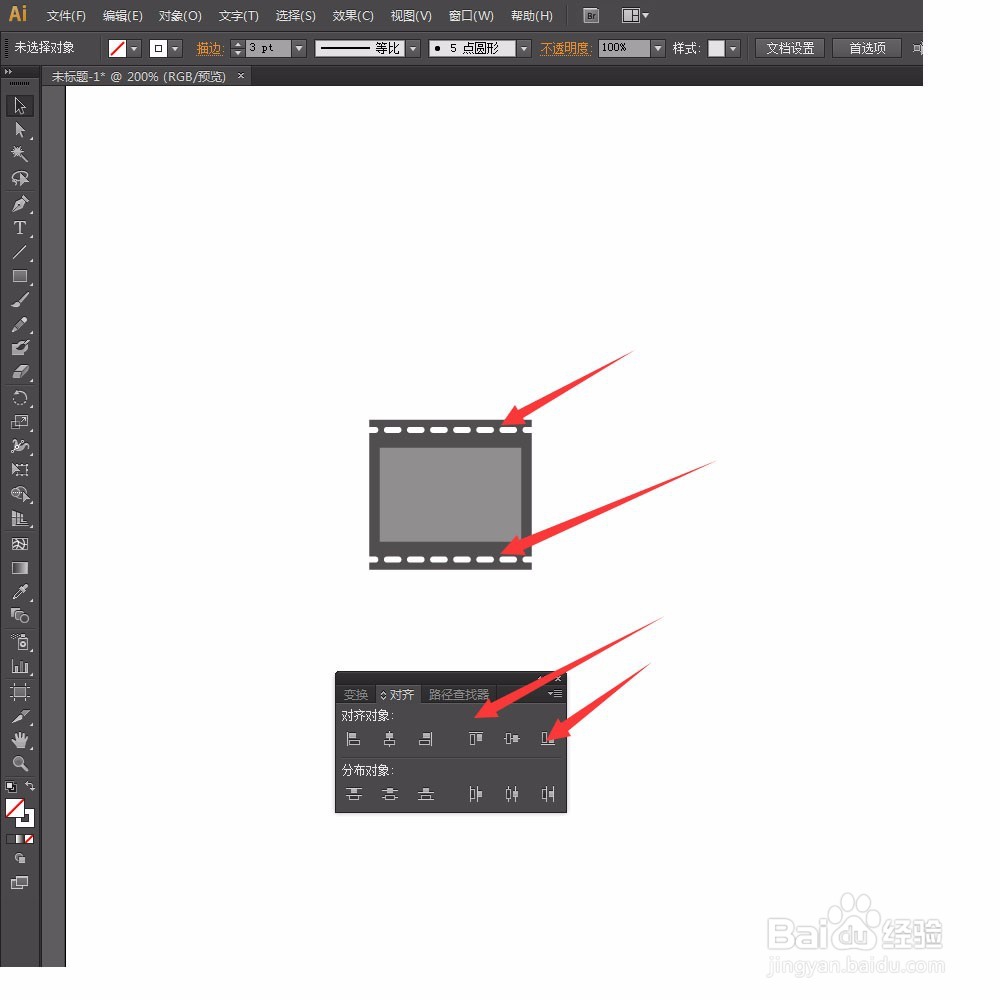 4/16
4/16选中描边,将描边扩展,并扩展外观。
5/16然后此时我们可以看到描边最左面的横线超过了矩形边界,我们需要将这个多余的部分剪除,那么怎么剪除呢?
多复制一个深灰矩形,然后和这个左横线执行【交集】命令。
几个多余的图形都是如上操作
图2可以看到多余的部分已经全部去除了
这么做的目的是为了我们之后在做画笔图案笔刷的时候,达到无缝的效果。

 6/16
6/16图形全部选中,移到【画笔】面板中。
 7/16
7/16选择【图案画笔】,确定。
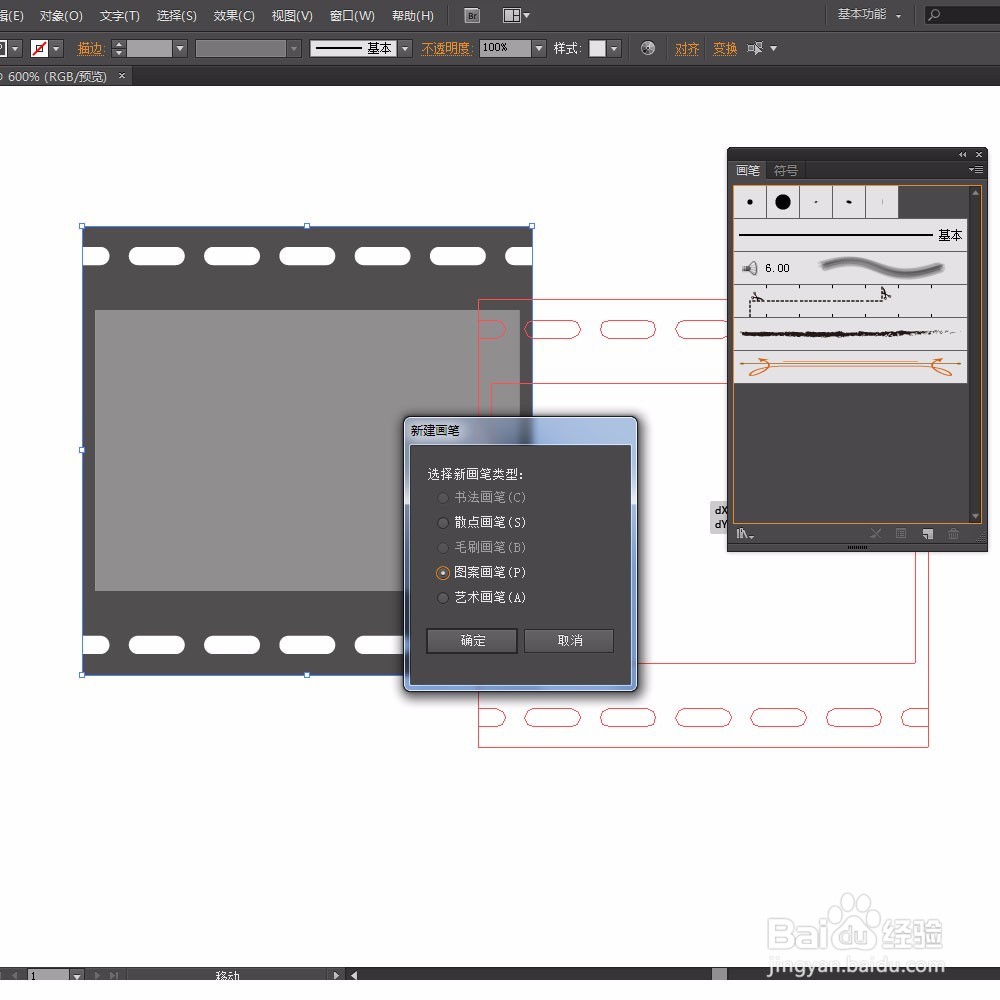 8/16
8/16给图案画笔起个名字,确定。
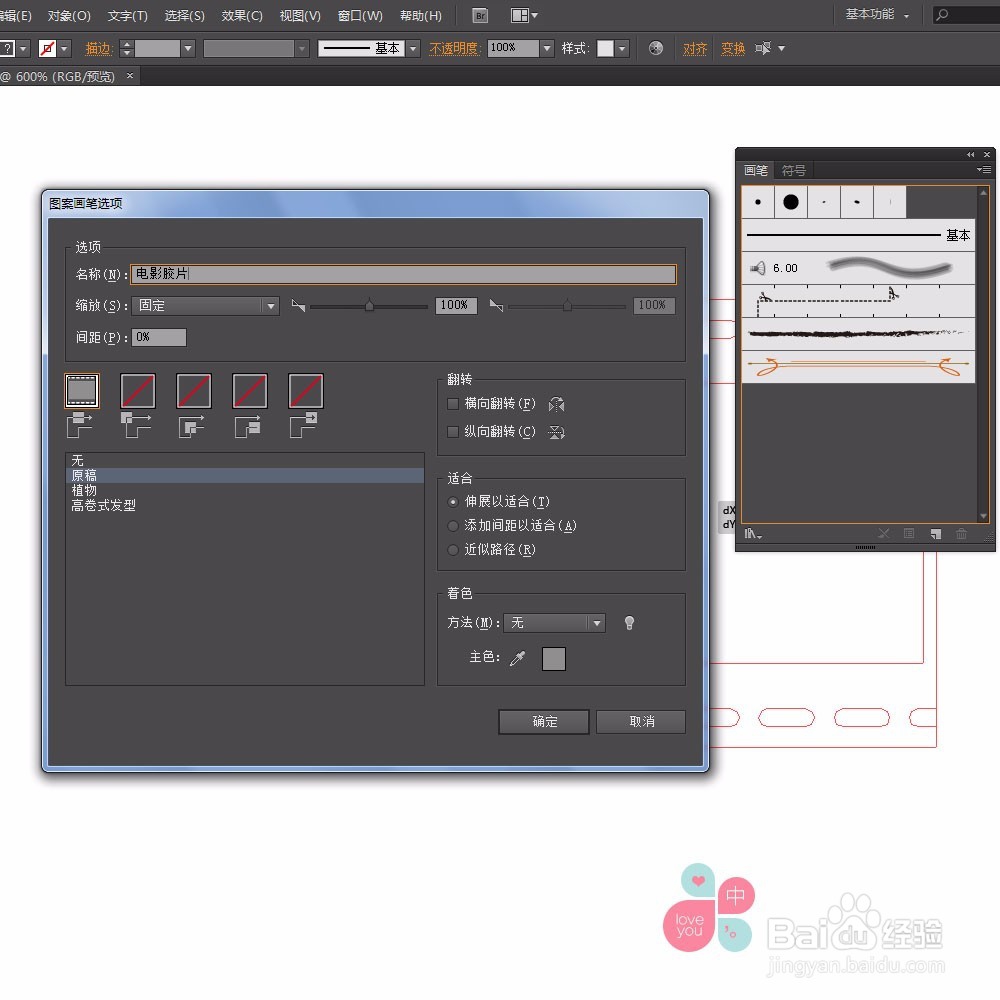 9/16
9/16画一条直线,应用【图案画笔笔刷】。
然后双击【画笔】面板中的电影胶片笔刷,勾选【预览】,根据实际情况滑动缩放滑块,确认后单击【确定】。
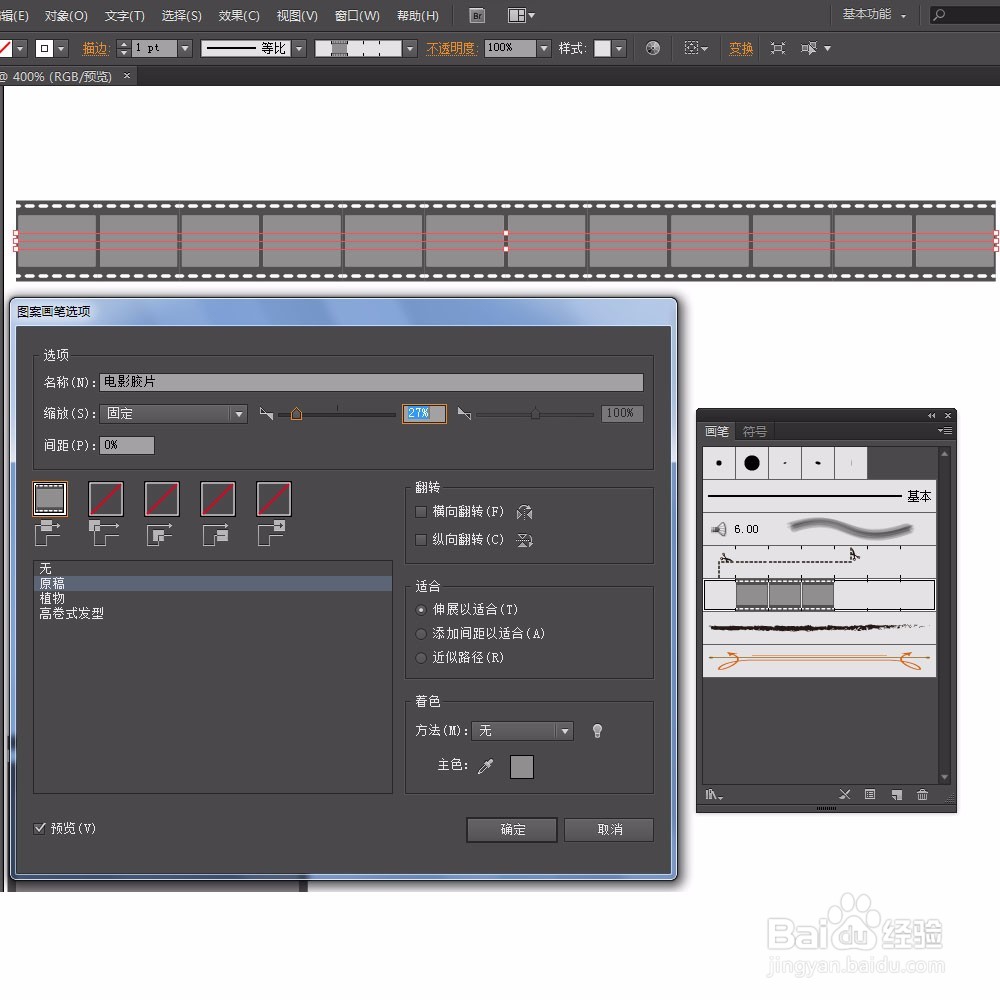 10/16
10/16点击【应用于描边】
 11/16
11/16然后把它拖拽到【符号】面板中
 12/16
12/16用钢笔随意绘制曲线
然后执行【效果】菜单——3D——凸出和斜角
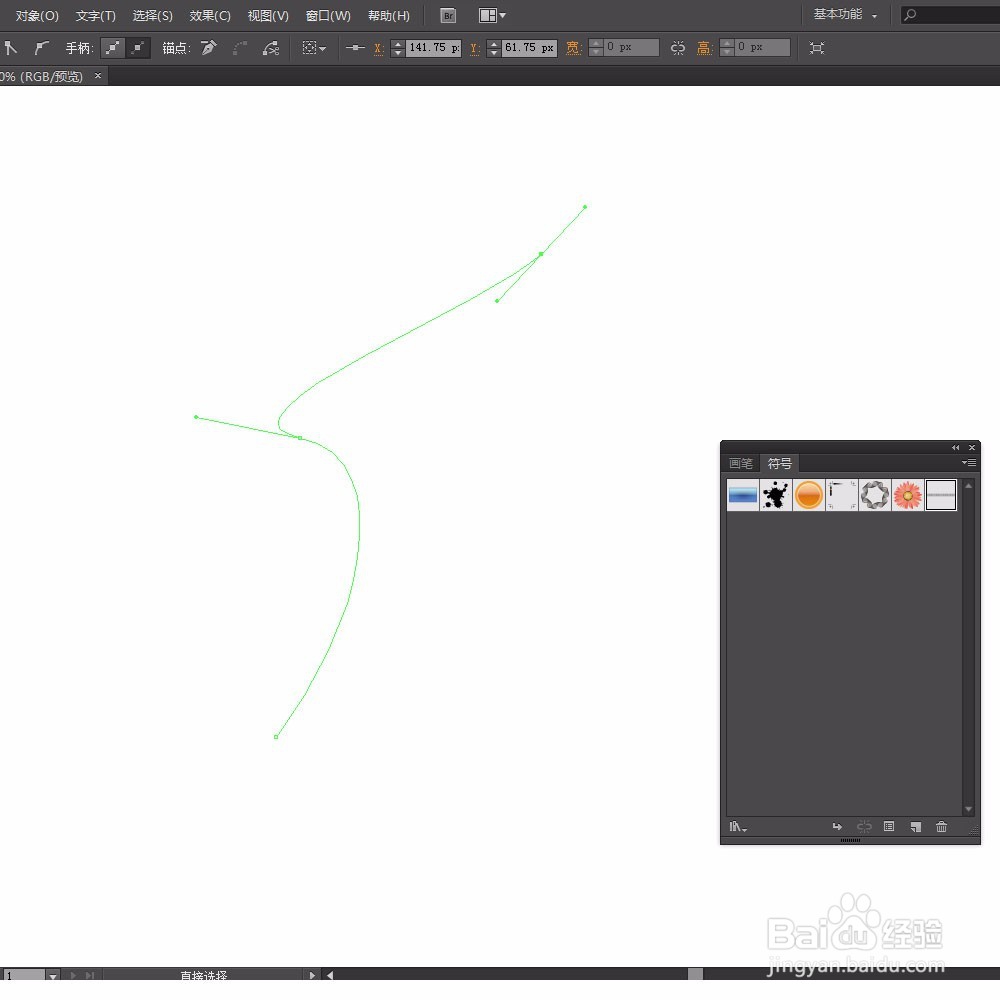 13/16
13/16勾选【预览】
单击【贴图】
 14/16
14/16表面:选择要贴图的面
4/6表示该图形有6个面,现在是在第4个面上贴图。
符号:选择刚才建立的电影胶片
勾选【贴图具有明暗调】
然后在图示框进行贴图缩放以适合3D大小,这里不要用【缩放以适合】,这里的【缩放以适合】是高宽同比例缩放的,用这个的话,会让贴图跑到外面去。
第6面也需要贴图
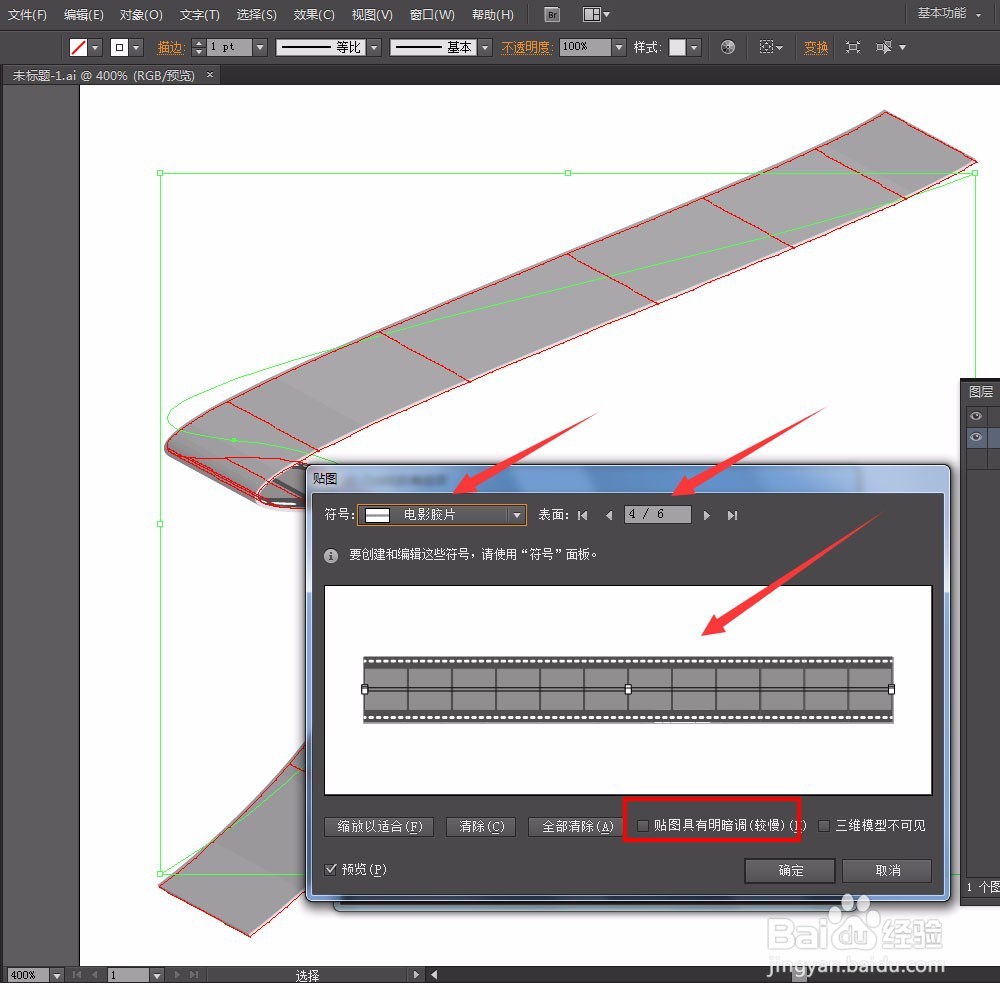 15/16
15/16然后旋转3D模型(如图:正方形图示),将胶片调整到最佳效果。
并且调整光源,确定。
注意:很多人都奇怪为什么做出来的电影胶片没有高光的效果,那是因为3D模型并没有调整到最佳位置。
位置不同,光源投射到物体上的明暗色调也不同,没有高光那只能说明你调整的位置正好是处于光源投射的背光面。
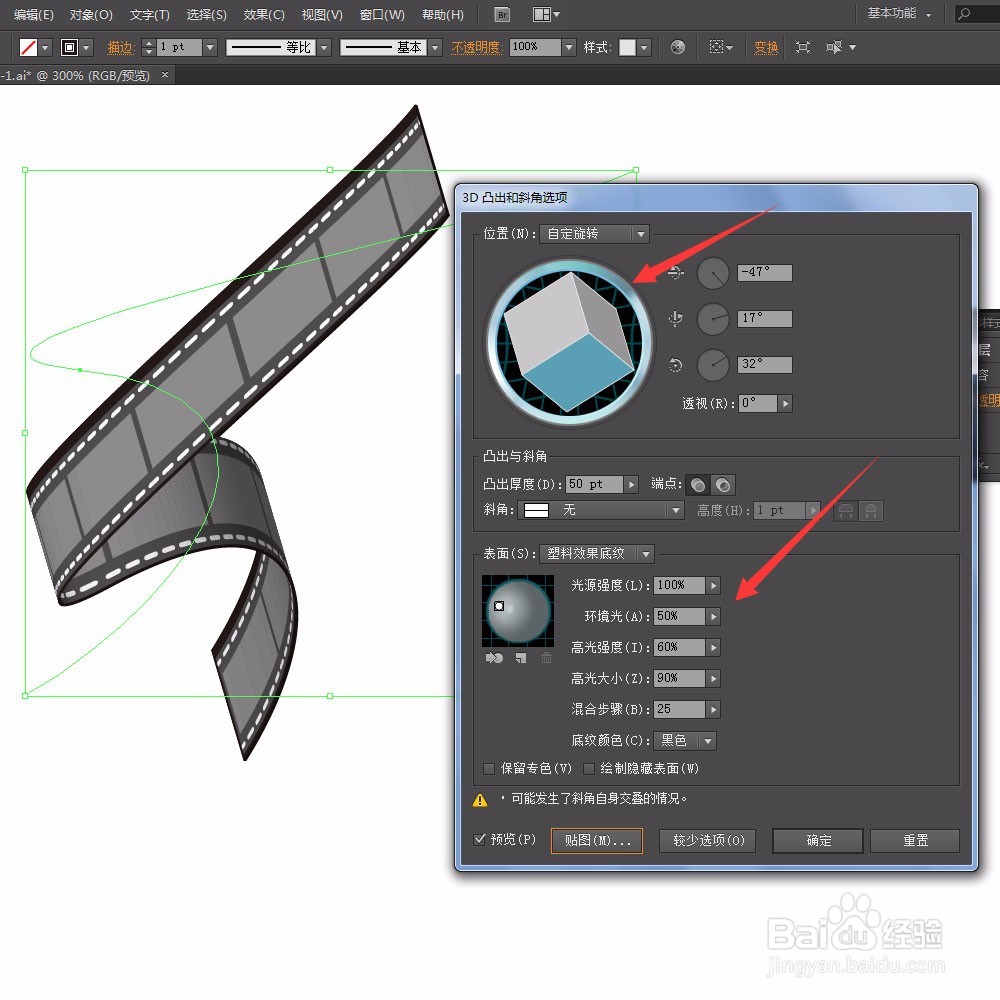 16/16
16/16最后的成品如图:
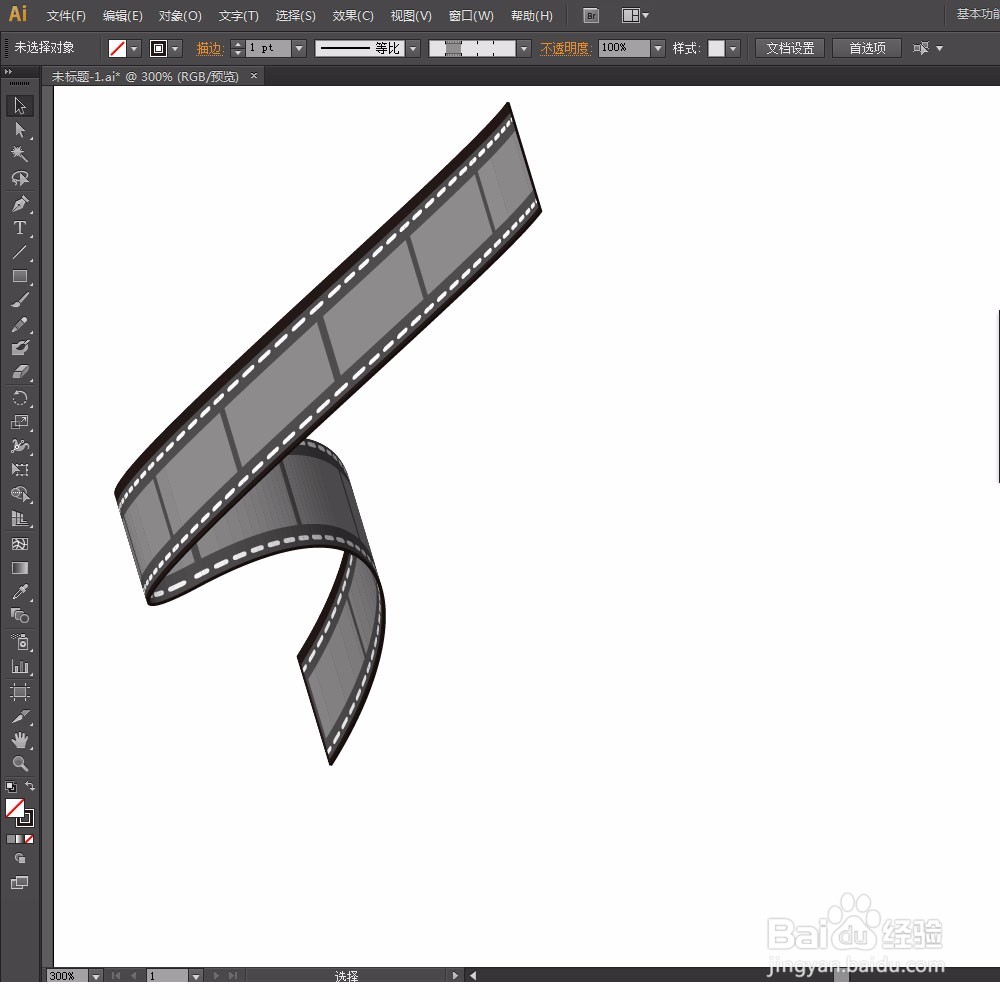 注意事项
注意事项注意在3D贴图的时候一定要仔细一点,否则贴图就会跑到外面去,很多人贴图都贴不好,那是因为这个需要鼠标在贴图上微调,需要足够地耐心。
软件AIILLUSTRATOR图像处理版权声明:
1、本文系转载,版权归原作者所有,旨在传递信息,不代表看本站的观点和立场。
2、本站仅提供信息发布平台,不承担相关法律责任。
3、若侵犯您的版权或隐私,请联系本站管理员删除。
4、文章链接:http://www.ff371.cn/art_140072.html
 订阅
订阅